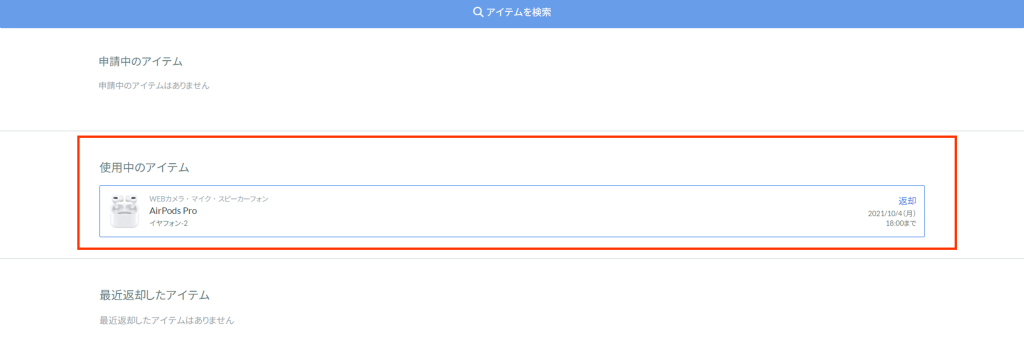はじめに:貸出承認の処理は「全権管理者」「一般管理者」「アイテム編集者・固定資産管理者」「アイテム編集者」の権限をもつユーザーが行えます。通知を受け取ることができるのは、アイテムの保管場所の担当者に設定しているユーザーです。
ユーザーがアイテムの貸出申請をしたら、保管利用場所の担当者に設定しているユーザーのもとへ通知メールが届きます。
申請を確認して承認もしくは却下ボタンを押し、貸出を開始すれば処理は完了です。
※非システム利用者にアイテムを貸し出したい場合
権限が非システム利用者のユーザーは備品管理クラウドにログインできない為、管理者が代わりに貸出申請、承認、貸出開始、返却を行う必要があります。
非システム利用者に貸し出す場合「管理者による貸出手続きの省略」、「管理者による返却手続きの省略」にチェックをつけているアイテムでも管理者の承認が必要になります。
1. アイテムの貸出申請を確認する
備品管理ページの「貸出」から貸出申請があったアイテムを確認することができます。
また、貸出申請が行われると、備品管理クラウド事務局<noreply@bihinkanri.cloud>から、「備品管理クラウドアイテム貸出申請」というメールが送信されます。メールに記載されたリンクをクリックすると、一時貸出ページへ移ります。
アイテムごとの非使用時の保管場所の担当者へと通知が飛びます。必ず以下の内容を登録してください。 ・アイテムの非使用時の保管場所(アイテムページ→アイテム詳細ページより登録) ・保管利用場所の担当者の設定(設定ページ→保管・利用場所から登録) ※設定ページは全権管理者のみ設定が可能です。
貸出申請があったアイテムの備品管理番号、アイテム名、申請者、返却予定日などが記載されています。
実際にアイテムが貸出せる状態か確認し、承認/却下を行います。
2. 貸出申請の承認/却下を行う
アイテムの右端に「承認」ボタンがあります。
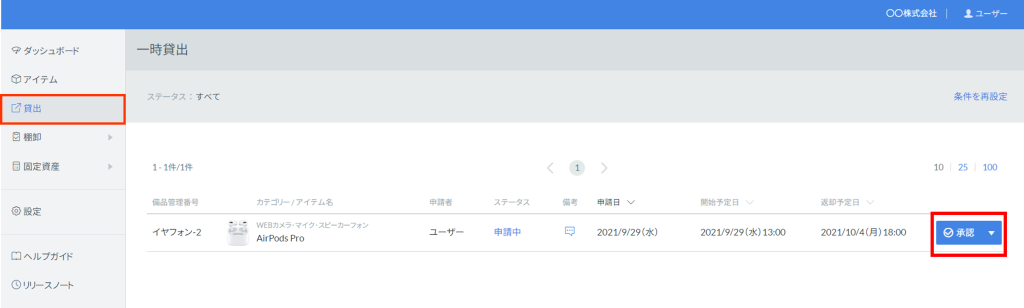
貸出承認の内容を確認して「承認」をクリックします。
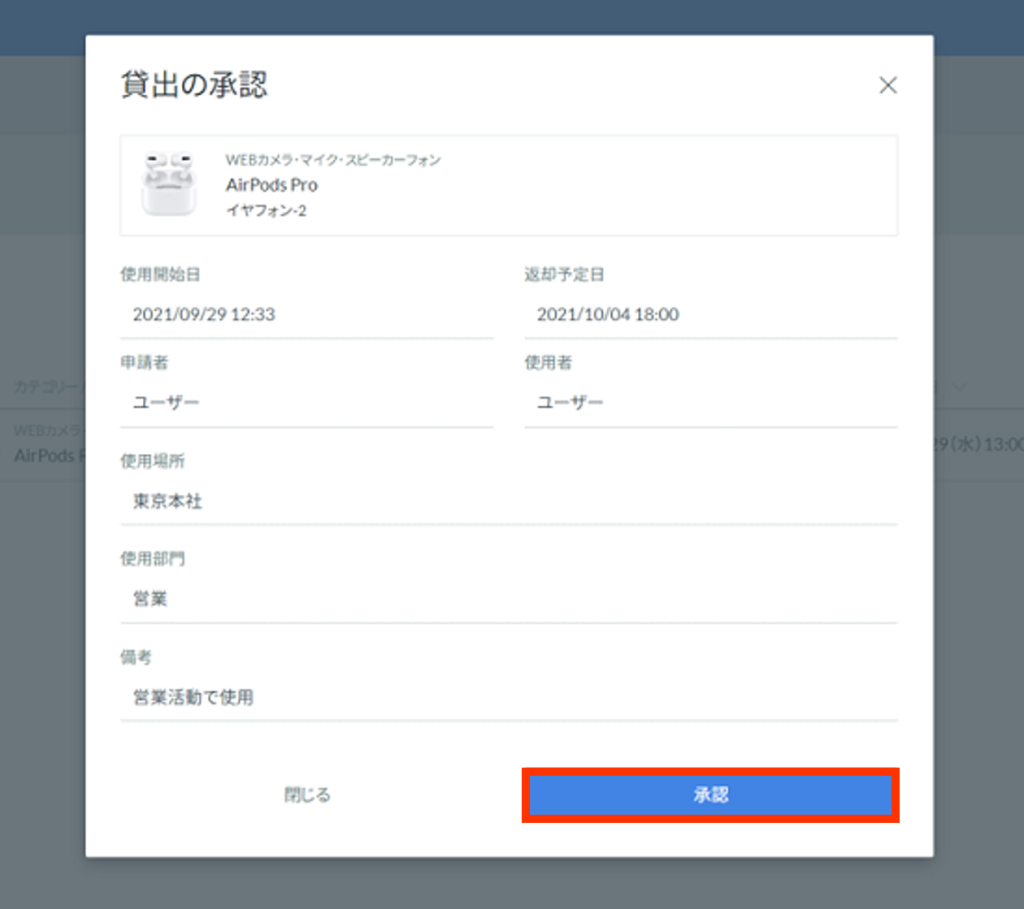
申請を却下したい場合は「承認ボタン」の右側にある「▼」をクリックします。
「却下」ボタンが表示されるので、クリックします。
「却下してよろしいですか」のメッセージが表示されるので、よければ「OK」をクリックします。
却下の場合はここで処理は完了です。
※非システム利用者にアイテムを貸し出したい場合
貸し出したいアイテムを選択して、使用者を貸し出したい非システム利用者のユーザーに設定します。
一時貸出から管理者になっているユーザーが承認をして、貸出開始をします。
3. アイテムの貸出記録の登録
貸出申請の承認をしたら、ボタンの表示が「貸出開始」に変わります。
2024年10月30日より、貸出開始ボタンがすぐにクリックできるようになりました。貸出開始ボタンをクリックした時間から、一時貸出中のステータスが変更され、貸出が開始されます。
管理者の方は、必ず備品の受け渡し時に貸出開始ボタンをクリックしてください。
ユーザーのもとへ実際にアイテムが貸し出されるときに、「貸出開始」をクリックします。
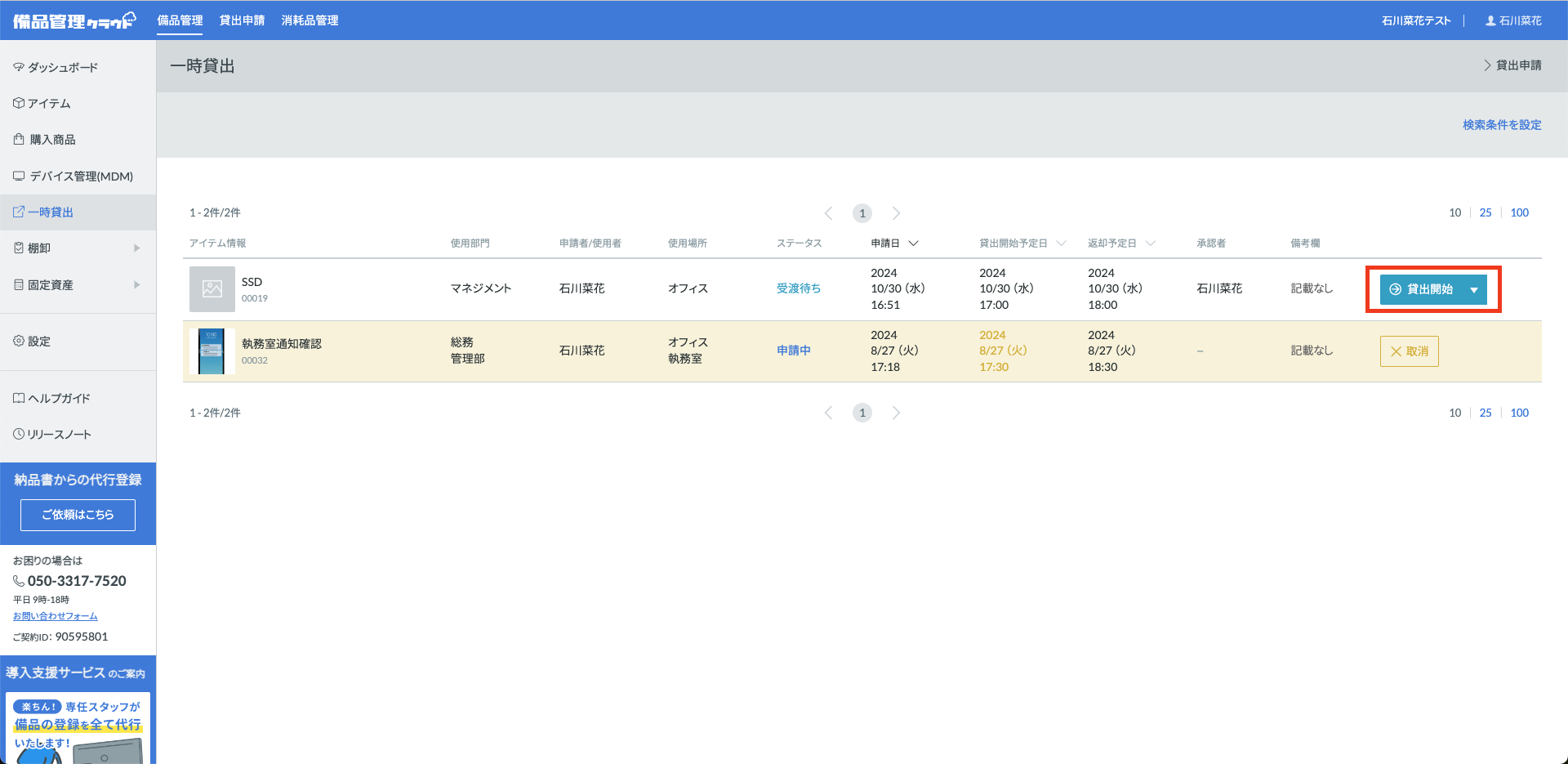
「貸出記録の登録」ウィンドウが表示されます。
ここで登録した記録内容は、アイテムの「使用・設置記録」に反映されます。
内容の変更が必要な場合は修正をしてください。
「保存」をすると「貸出を開始しました」というメッセージが表示されるので「OK」をクリックします。
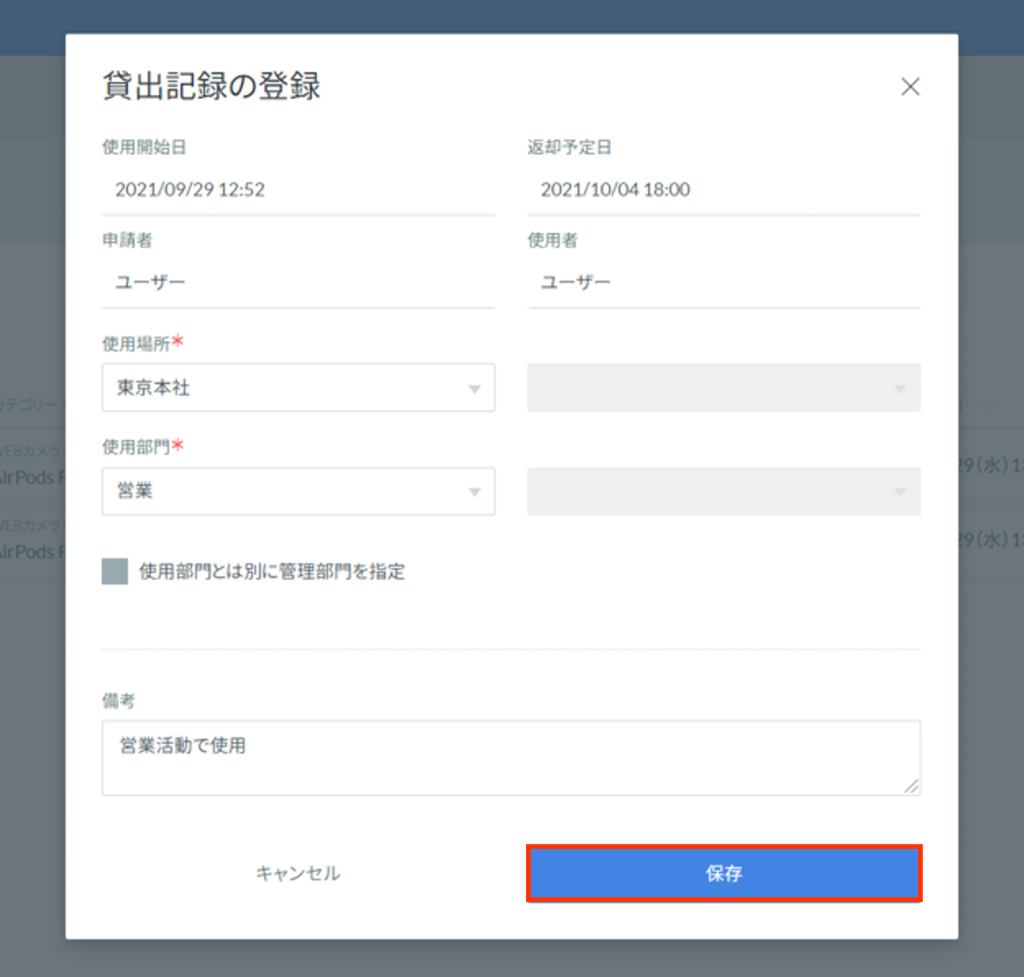
これで貸出申請の承認処理が完了しました。
貸出開始されたアイテムは貸出申請画面の「使用中のアイテム」として反映されます。